通过图例了解PowerDesigner使用方法
下载地址:
https://www.jb51.net/database/588158.html?_=1522396455592
运行程序,关闭工程选择弹窗
点左上角新建模型:
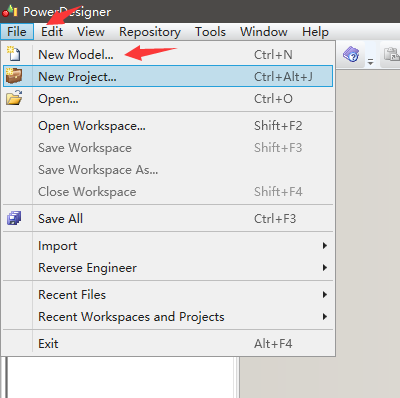
数据库模型构建选择的是物理数据模型
模型名称自己定义
数据库选择MySQL5,目前使用MySQL8。。。
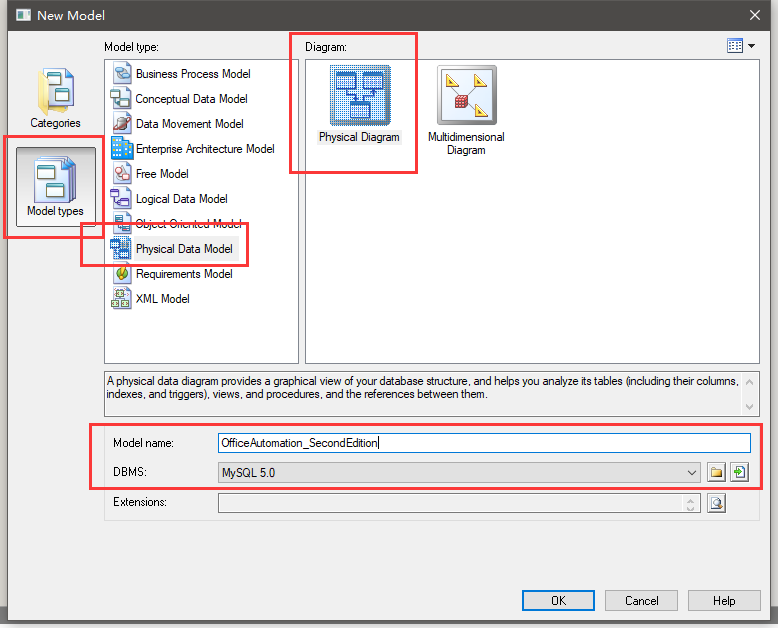
创建之后的右侧部分提供了构建工具栏:
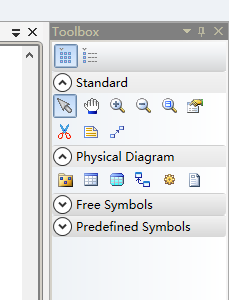
点击物理结构的第二个选项图标,就是创建表格:
如果不想创建,右键鼠标就是取消
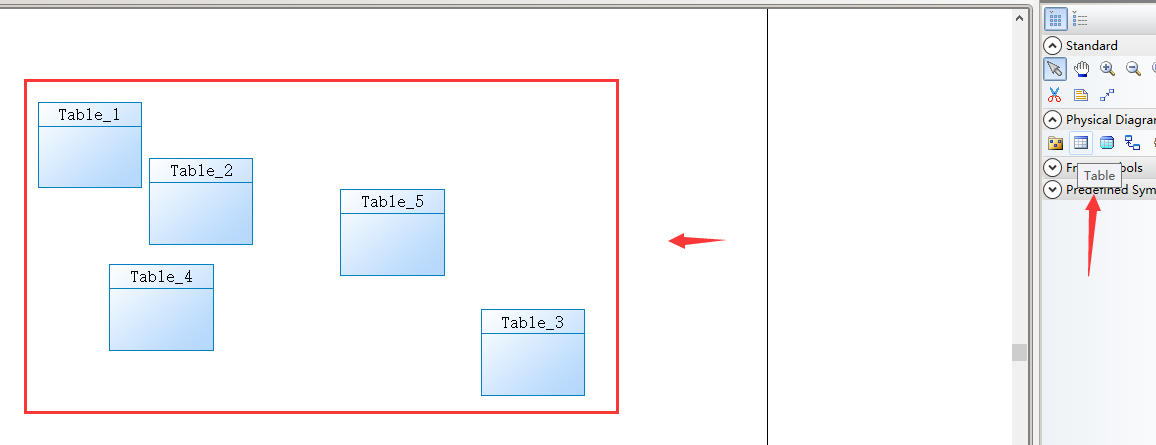
放大或者缩小展示区域,Ctrl +鼠标滚轮

如果要删除表,点击一下选择表对象,按Delete删除

也可以使用鼠标框线选择多个表同时删除:
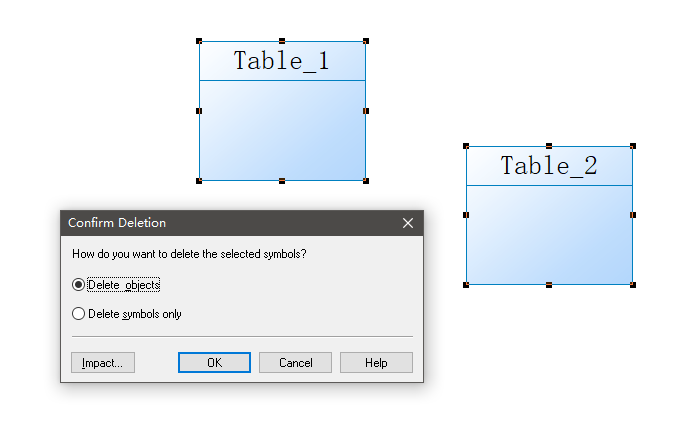
如果要对一个表进行设置,双击这个表即可:
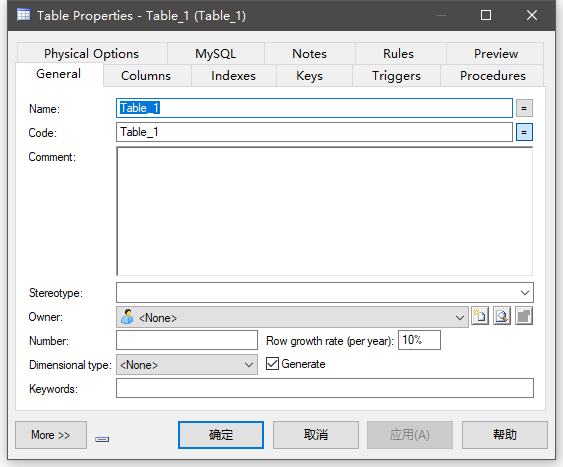
Name用于我们查看结构用的别名,
Code才是给数据库注入的真实表名
我们可以把设置弹窗拉长,第二个选项就是字段设置:
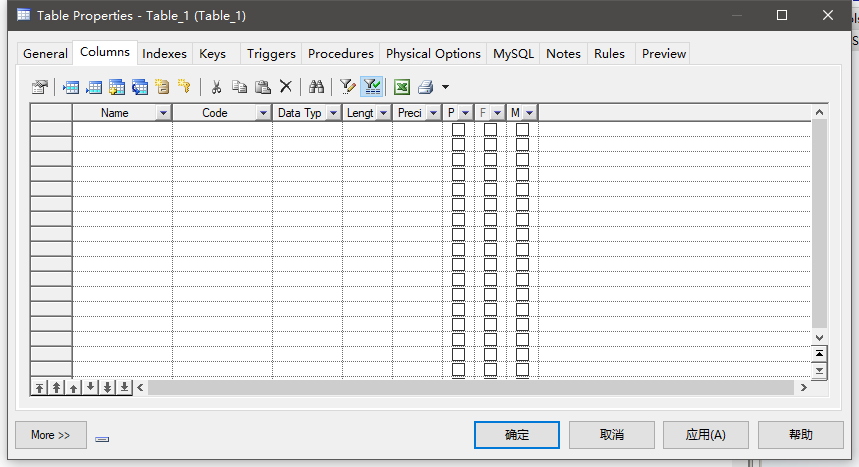
Name和 Code的作用是一样的,Name给人看,Code给数据库看
点选该主键选项用于配置自动增长:

用于设置默认值:
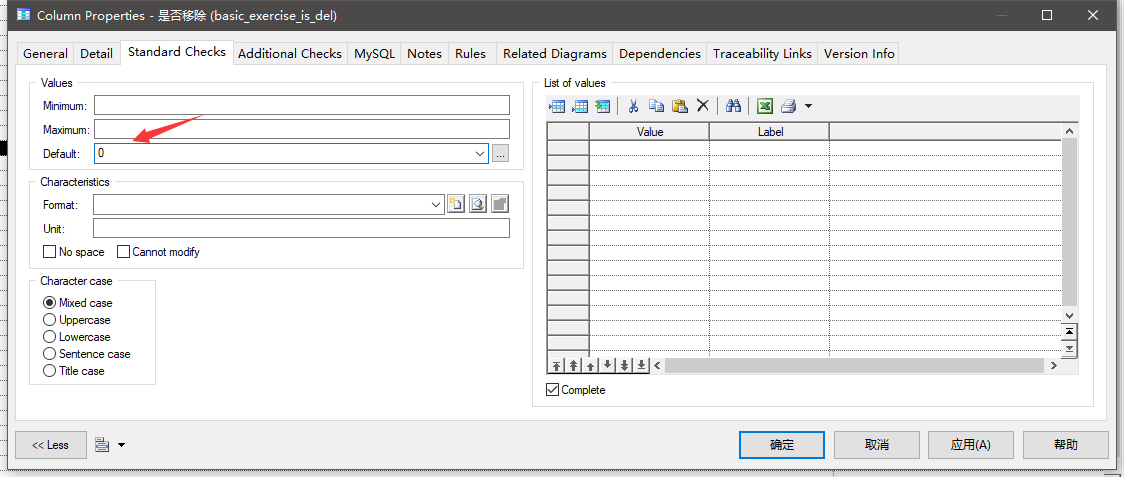
我们简单的设计完成后可以在Preview这里预览SQL脚本
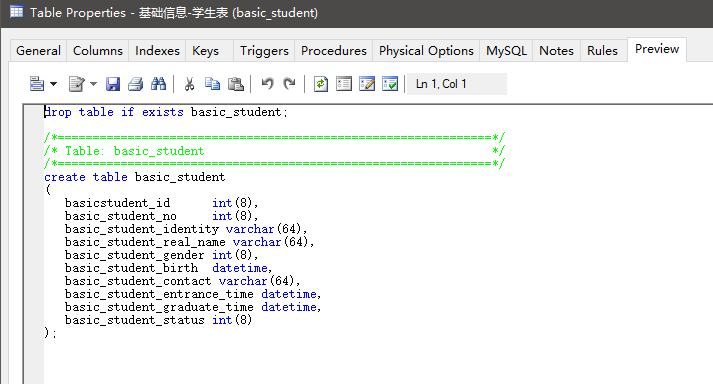
如果构建好了模型,需要导入数据库,可以这样:
生成数据库

选择好路径和数据库脚本名称即可导出:

以上就是本文的全部内容,希望对大家的学习有所帮助,也希望大家多多支持我们。
相关推荐
-
详解PowerDesigner之CDM、PDM、SQL之间转换
详解PowerDesigner之CDM.PDM.SQL之间转换 前段时间用了下PowerDesigner做了一些辅助工作.在此特地小结一下: 有关CDM.PDM.SQL之间转换以及不同数据库之间库表Sql的移植,首先要了解的是它们各自的用途.这里就简单的描述一下,不做详细的解释了. CDM:概念数据模型.CDM就是以其自身方式来描述E-R图.它不考虑物理实现的细节,只表示数据库的整体逻辑结构,独立于任何软件和数据存储结构. PDM:物理数据模型.考虑了数据库的物理实现,包括软件和数据存储结构,即
-
PowerDesigner16生成SQL2005列注释的方法
Powerdesigner界面-tools-Resources-DBMS,点击左上角的New,选择copy from templete,如果你的数据库是sql server 2005,选择系统自带的SQL server 2005,如果是sql server 2008,选择系统自带的sqlsv2k8.xdb. 如果你想修改默认的选项,可以直接选择SQL server 2005或者08. 选择Script---Objects---Column---SqlListQuery 修改为如下的代码: 复制代
-
PowerDesigner15.1连接oracle11g逆向生成ER图
本文为大家分享了PowerDesigner15.1连接oracle11g逆向生成ER图,供大家参考,具体内容如下 1. 创建dmp 选择菜单File->New Model,[Model type]选择Physical Data Model,[Model name] 自由定名,[DBMS]选择"ORACLE Version 11g",点击OK. 2.创建数据源 点击添加数据源 选择'系统数据源',下一步 选择 oracle in OraDb11g_home1 下一步 然后 点击完
-
PowerDesigner中如何导入SQL Server数据库
再用PD建表完成后导成SQL脚本然后在SQL Server中运行后生成数据库后,就想到,可不可以将直接将数据库的内容生成PD文档?经过上网查,当然可以的. 要将SQL Server中的数据库导入到PD中,首先需要建立一个数据库的链接,然后进行逆向工程的操作.下面开始操作. 第一步:打开数据库菜单,选择"Configure Connections" 第二步:创建新的ODBC链接 第三步:选择系统数据源 第四步:选择需要的数据库 第五步:"完成" 第六步:命名数据源,并
-
关于PowerDesigner初体验的使用介绍
PowerDesigner简介 工具的用途 :这里我只介绍他在SqlServer数据库的应用,其它的我也不懂. 工具的好处 : 个人体会理解,图视化数据库设计,更直观简单的设计,更便于分析数据库逻辑关系,与数据库全局把控. 祈求:哪位大虾那里藏的有PowerDesigner更好更全的操作文章,希望能给我和不动这货的攻城师们留言分享下. PowerDesigner的下载以及破解 一.下载 1.PowerDesigner 12.5官方下载地址 http://download.sybase.com/e
-
PowerDesigner连接数据库的实例详解
PowerDesigner连接数据库的实例详解 PowerDesigner连接数据库 大致如下列图所示: 选择需要连接的数据库类型: 有两个选择,一.导入Sql脚本文件:二.连接数据源 选择连接数据源: 在弹出的对话框中选择相应的连接类型:方式有很多种,这里我们采用jdbc连接所以选择第三项:Connection profile-->Configure... 在接下来的对话框中选择Add Data Source的选项: 选择好相应的数据库连接方式以及数据库类型: 点击Test Connectio
-
Win7 64位下PowerDesigner连接64位Oracle11g数据库
本教程为大家分享了PowerDesigner连接64位Oracle11g数据库的方法,供大家参考,具体内容如下 操作系统:WIN7 64旗舰版 Oracle版本:64位11g PowerDesigner版本:15.1 问题描述:因为PowerDesigner是32的程序,连接数据库会默认开启32位的ODBC,因此无法使用Oracle11g的驱动程序 解决方法:下载安装Oracle11g客户端win32_11gR2_client.zip => 选择客户端的提供程序连接Oracle 详细步骤: 1.
-
通过图例了解PowerDesigner使用方法
下载地址: https://www.jb51.net/database/588158.html?_=1522396455592 运行程序,关闭工程选择弹窗 点左上角新建模型: 数据库模型构建选择的是物理数据模型 模型名称自己定义 数据库选择MySQL5,目前使用MySQL8... 创建之后的右侧部分提供了构建工具栏: 点击物理结构的第二个选项图标,就是创建表格: 如果不想创建,右键鼠标就是取消 放大或者缩小展示区域,Ctrl +鼠标滚轮 如果要删除表,点击一下选择表对象,按Delete删除 也可
-
vue使用hightcharts自定义图例点击事件
本文实例为大家分享了vue使用hightcharts自定义图例点击事件的具体代码,供大家参考,具体内容如下 highcharts图表自带的图例点击事件是:点击某个显示/隐藏的图例,该图例对应的series就隐藏/显示. 需求方这边的需求是: 1.默认全部展示所有分类2.点击某一个分类,则隐藏其他分类3.如果再次点击这个分类,则全部显示4.如果点击了A,再点击了B,则显示A和B 于是乎只能自定义图例点击事件. // 数据列展示/隐藏的逻辑函数 getVisibleMode(series, seri
-
vue使用highcharts自定义图例点击事件
本文实例为大家分享了vue使用highcharts自定义图例点击事件的具体代码,供大家参考,具体内容如下 highcharts图表自带的图例点击事件是:点击某个显示/隐藏的图例,该图例对应的series就隐藏/显示. 需求方这边的需求是: 1.默认全部展示所有分类2.点击某一个分类,则隐藏其他分类3.如果再次点击这个分类,则全部显示4.如果点击了A,再点击了B,则显示A和B 于是乎只能自定义图例点击事件. // 数据列展示/隐藏的逻辑函数 getVisibleMode(series, serie
-
R语言ggplot2设置图例(legend)的操作大全
目录 基本箱线图(带有图例) 移除图例 修改图例的内容 颠倒图例的顺序 隐藏图例标题 修改图例中的标签 修改data.frame的factor 修改标题和标签的显示 修改图例的框架 设置图例的位置 隐藏斜线 总结 本文在 http://www.cookbook-r.com/Graphs/Scatterplots_(ggplot2)/ 的基础上加入了自己的理解 图例用来解释图中的各种含义,比如颜色,形状,大小等等, 在ggplot2中aes中的参数(x, y 除外)基本都会生成图例来解释图形, 比
-
C#数据结构与算法揭秘三 链表
上文我们讨论了一种最简单的线性结构--顺序表,这节我们要讨论另一种线性结构--链表. 什么是链表了,不要求逻辑上相邻的数据元素在物理存储位置上也相邻存储的线性结构称之为链表.举个现实中的例子吧,假如一个公司召开了视频会议的吧,能在北京总公司人看到上海分公司的人,他们就好比是逻辑上相邻的数据元素,而物理上不相连.这样就好比是个链表. 链表分为①单链表,②单向循环链表,③双向链表,④双向循环链表. 介绍各种各样链表之前,我们要明白这样一个概念.什么是结点.在存储数据元素时,除了存储数据元素本身的信息
-
图解JVM内存模型
前言 上篇文章我们一起了解了jvm虚拟机类的加载机制,而且是以一种纯大白话进行的一场闲聊,相信小伙伴们应该印象深刻,感兴趣的小伙伴可以重温一下上一篇文章大白话谈JVM的类加载机制. 当jvm加载了类后,会把需要使用的对象放入到内存当中,那么jvm的内存模型是什么样的呢? 今天我们就来探索一下jvm的内存模型.由于有小伙伴反映想加些图更容易理解,王子接下来的文章打算用更多的图例来讲解. 方法区 很多小伙伴之前也了解过jvm的内存模型,知道有方法区这个东西,但可能了解的不是很详细. 其实方法区是在J
-
Python数据可视化之Pyecharts使用详解
目录 1. 安装Pyecharts 2. 图表基础 2.1 主题风格 2.2 图表标题 2.3 图例 2.4 提示框 2.5 视觉映射 2.6 工具箱 2.7 区域缩放 3. 柱状图 Bar模块 4. 折线图/面积图 Line模块 4.1 折线图 4.2 面积图 5.饼形图 5.1 饼形图 5.2 南丁格尔玫瑰图 6. 箱线图 Boxplot模块 7. 涟漪特效散点图 EffectScatter模块 8. 词云图 WordCloud模块 9. 热力图 HeatMap模块 10. 水球图 Liqu
-
jquery $.trim()去除字符串空格的实现方法【附图例】
jquery $.trim()去除字符串空格的实现方法[附图例] 语法 jQuery.trim()函数用于去除字符串两端的空白字符. 作用 该函数可以去除字符串开始和末尾两端的空白字符(直到遇到第一个非空白字符串为止).它会清除包括换行符.空格.制表符等常见的空白字符. 参数 如果参数str不是字符串类型,该函数将自动将其转为字符串(一般调用其toString()方法).如果参数str为null或undefined,则返回空字符串(""). 返回值 jQuery.trim()函数的返回
-
echarts设置图例颜色和地图底色的方法实例
前言 本来想写echarts初始化函数的,但最近因为要写一个地图与柱状图的混合方式,也就是每个省的地图上要有柱状图显示.于是仔细使用了一下地图. 1.地图的一些基本属性就不介绍了,还是那些style 2.地图数据的获取以及Series的加载和其他没有什么大的差异.地图数据都在map.js中,都可以自己看,也可以自己根据格式获取响应的数据. 这里主要想处理的是图例颜色与地图底图颜色怎么设置的问题. 1.图例的颜色代码 refresh: function (newOption) { if (newO
-
matplotlib给子图添加图例的方法
代码如下: import matplotlib.pyplot as plt x = [1,2,3,4,5,6,7,8] y = [5,2,4,2,1,4,5,2] axe1 = plt.subplot(211) s1 = axe1.scatter(x,y, color='r', s=25, marker="o") plt.legend([s1],['A']) #或者 #s1 = axe1.scatter(x,y, color='r', s=25, marker="o"
随机推荐
- Mac OS系统安装golang教程
- DB2数据库的备份和恢复
- JS及PHP代码编写八大排序算法
- JavaScript replace(rgExp,fn)正则替换的用法
- 一个验证用户名的正则表达式
- 网管专用自动更改IP\机器名\工作组的批处理
- java中的数学计算函数的总结
- java如何利用FastJSON、Gson、Jackson三种Json格式工具自定义时间序列化
- .NET从优酷专辑中采集所有视频及信息(VB.NET代码)
- asp动态级联菜单代码
- Android实现淘宝选中商品尺寸的按钮组实例
- 理解javascript回调函数
- mysql error:#1062 Duplicate entry ‘***′ for key 1问题解决方法
- sqlserver中如何查询出连续日期记录的代码
- JavaScript实现当网页加载完成后执行指定函数的方法
- Flash图片上传组件 swfupload使用指南
- php集成套件服务器xampp安装使用教程(适合第一次玩PHP的新手)
- Android学习笔记——Menu介绍(三)
- TCPIP基础
- 使用Python创建简单的HTTP服务器的方法步骤

